Как остановить уведомления Chrome на мобильном телефоне
В этой статье рассказывается, как отключить уведомления Chrome на мобильном телефоне. Просмотр веб-страниц — это наша повседневная деятельность, и наиболее часто используемым браузером является Гугл Хром. Он был разработан Google и впервые выпущен для Microsoft Windows в 2008 году. Позже он был улучшен для поддержки других операционных систем, включая Android.
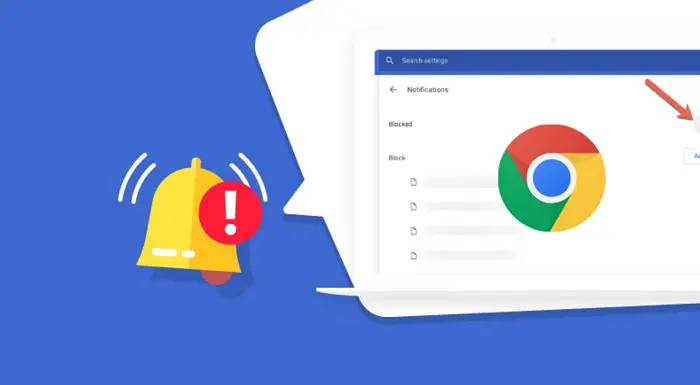
В нем есть все, от истории до будущего. Он загружен всей глобальной информацией и может использоваться глобально. С помощью Интернета Chrome дает вам четкое представление о том, что происходит в мире. Люди делятся огромной информацией, чтобы помочь друг другу по-разному.
При всей этой славе, которую несет Chrome, есть одна досадная вещь. Вы получаете Chrome-уведомления с веб-сайта, который посещаете. Этот стук или вибрация телефона сильно проверяют ваше терпение. Вы хотите знать, как отключить уведомления Chrome на мобильном телефоне.
Как отключить уведомления Chrome
Что ж, вы находитесь в правильном месте. Давайте разберемся, как отключить уведомления Chrome. Выполните следующие простые шаги:
-
- Откройте браузер или приложение Chrome на своем телефоне Android.
- В правом верхнем углу нажмите на три точки.
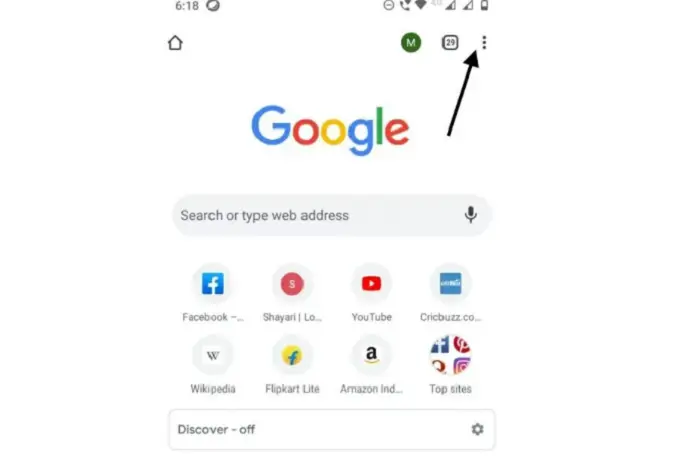
- Откройте Настройки из списка.
- Прокрутите вниз, чтобы найти и открыть настройки сайта.
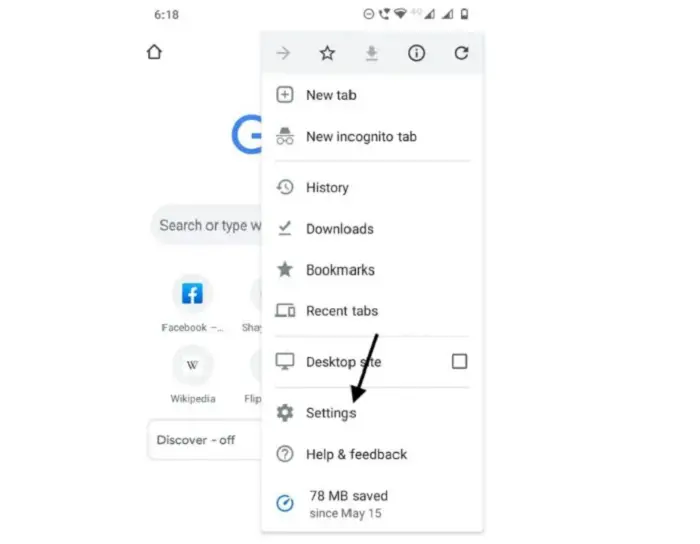
- Теперь выберите опцию «Уведомления».

- Отключите, чтобы переключить кнопку, чтобы отключить уведомления.
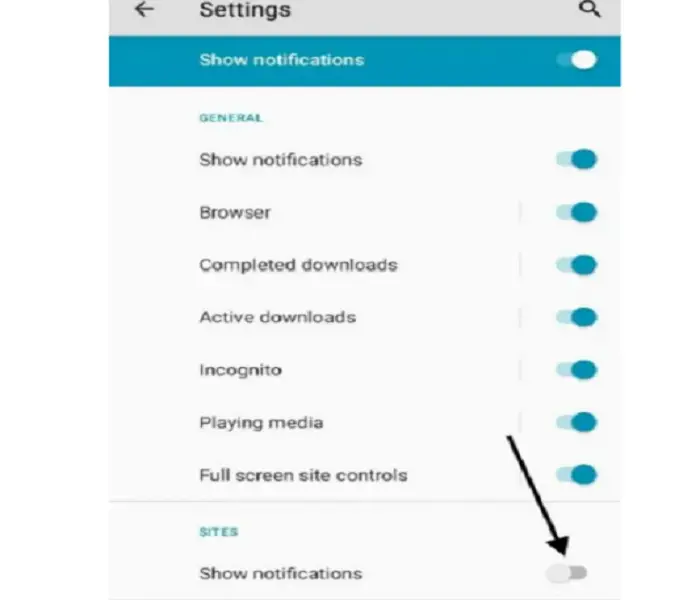
Продолжайте читать статью, чтобы узнать больше об исправлении уведомлений Chrome на разных устройствах. Вы можете повысить свою производительность с помощью этих бесплатных интернет-блокировщиков.
Почему Chrome отправляет уведомления
Когда вы устанавливаете любое приложение на свой телефон, оно запрашивает несколько разрешений, с которыми вы соглашаетесь. Точно так же, когда вы впервые открываете веб-сайт в Chrome, он запрашивает разрешение или блокировку уведомлений. Обычно вы нажимаете кнопку включения и продолжаете свою работу.
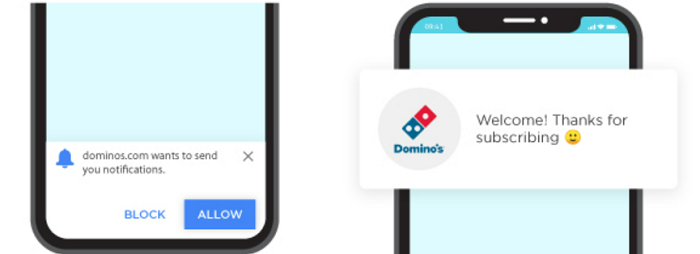
Теперь Chrome начнет отправлять уведомления, и вы можете задаться вопросом, почему Chrome отправляет так много сообщений.
Компании используют различные маркетинговые тактики для продажи своих товаров и услуг. Они информируют вас об обновлениях с помощью информационных бюллетеней, электронных писем, уведомлений Chrome, текстовых сообщений, социальных сетей и рекламы. Некоторые веб-сайты также используют файлы cookie для этого.
Это причина, по которой вы получаете уведомления Chrome. И с тех пор вы просто хотели знать, как отключить уведомления Chrome на мобильном телефоне. Однако это достаточно просто и легко. Выполните описанные выше шаги, чтобы изменить настройки уведомлений сайта.
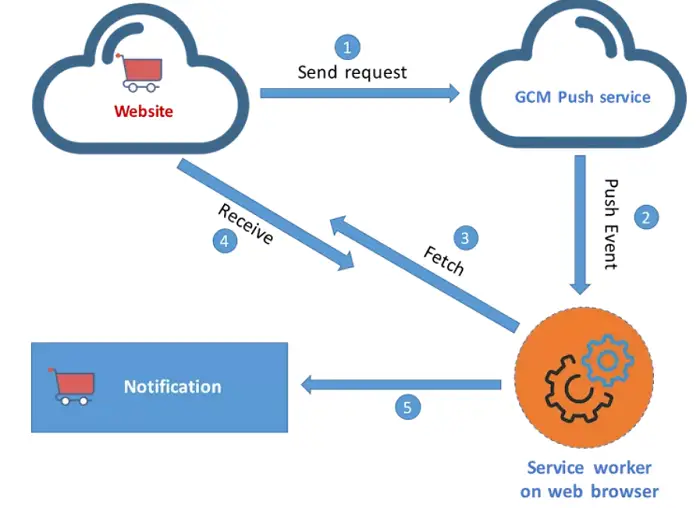
Есть веб-сайты, которые вы, возможно, даже не посещали, но все равно получаете уведомления об этом. Это может быть небезопасно, и вы добавляете расширения безопасности Chrome, чтобы наслаждаться серфингом без суеты.
Если вы говорите о режиме инкогнито Chrome, он не отправляет уведомления. Вы испытываете приватный сеанс просмотра. Это безопасно, так как данные сайта и файлы cookie очищаются при выходе из окна.
Вещи, которые вы добавляете в закладки или загружаете, хранятся в режиме инкогнито. Несмотря на то, что это приватный просмотр, ваша активность будет видна на посещаемых вами сайтах. Это также означает, что ваша история будет видна только тем, кто использует ваше устройство.
Подробнее: 14 лучших флагов Google Chrome для эффективного просмотра в 2021 году
Как включить/выключить уведомления для определенного сайта
Узнав, как отключить уведомления Chrome на мобильном телефоне, у вас может возникнуть еще один вопрос об уведомлениях Chrome.
Есть некоторые веб-сайты, от которых вы хотите получать уведомления, чтобы быть в курсе. А когда вы отключите уведомления Chrome, вы больше не будете получать обновления с ожидаемых сайтов. Это может даже сбить вас с толку относительно того, следует ли отключать уведомления или нет.
Когда вы включаете/отключаете кнопку переключения уведомлений, вы даете Chrome команду отправлять или не отправлять уведомления для всех сайтов в целом. Однако вы можете изменить это для какого-либо веб-сайта или определенного веб-сайта.
Chrome позволяет включать/отключать уведомления с сайтов, которые вы хотите получать или не получать. Выполните следующие шаги, чтобы внести изменения в соответствии с вашими потребностями.
- Зайдите в приложение Chrome на своем телефоне.
- Откройте любой веб-сайт, для которого вы хотите изменить настройки уведомлений.
- Нажмите на значок замка в адресной строке в левом верхнем углу.
- Теперь выберите параметр «Разрешения», чтобы включить или отключить уведомления.
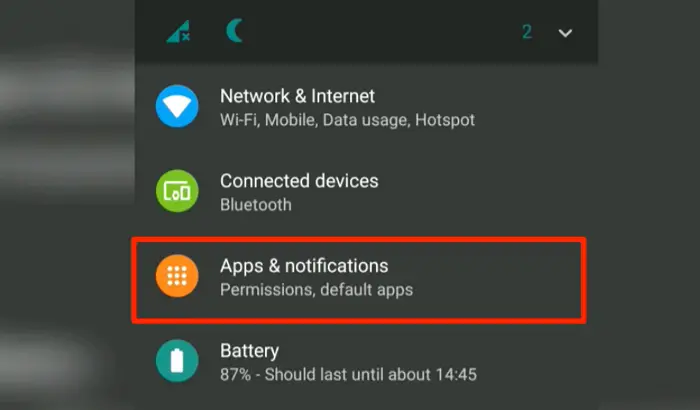
- Если параметр разрешений недоступен, это означает, что разрешения уже установлены.
Теперь Chrome знает, какие сайты вы хотите получать уведомления, а какие нет.
Как заблокировать уведомления Chrome на ПК
У нас также есть браузеры Chrome на наших ПК. Это означает, что вы также можете получать уведомления на свой компьютер. Точно так же, как мы разрешаем сайтам отправлять сообщения на мобильные устройства, это происходит и на ПК.
Мы обычно делаем офисную работу на ноутбуках или компьютерах. Люди, которые используют свои компьютеры в офисе, чаще сталкиваются с этой проблемой, поскольку офисные ноутбуки настроены соответствующим образом.
Работая в офисе, нам нужно много концентрироваться и мало отвлекаться. Однако, как только Chrome начнет отправлять уведомления, он не остановится. Прекращение его становится приоритетной и срочной задачей.
Если вы столкнулись с той же проблемой на ПК, вы можете выполнить следующие шаги:
- Откройте Chrome на своем ПК.
- Нажмите на три точки, и откроется новая вкладка.
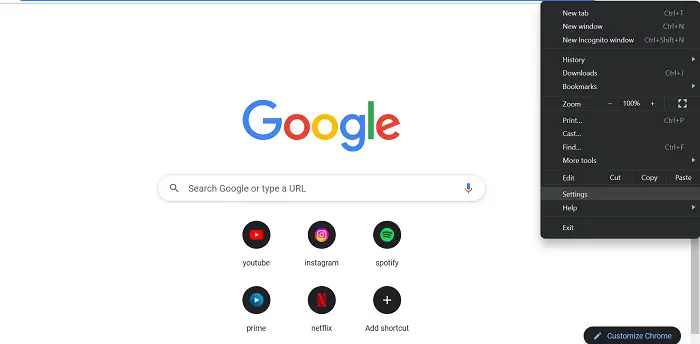
- Выберите настройки. Щелкните Конфиденциальность и безопасность.
- Теперь выберите Настройки сайта.
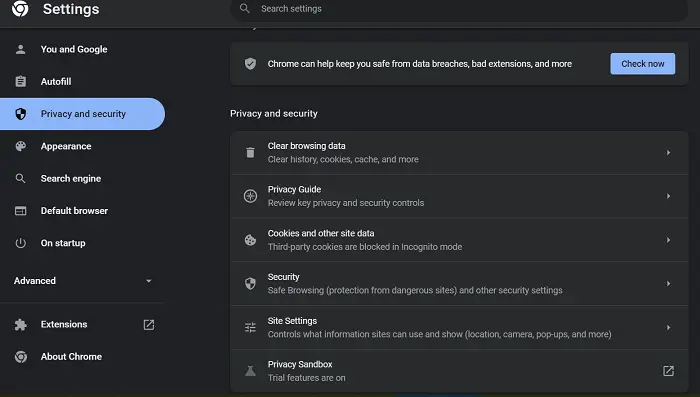
- Прокрутите вниз, чтобы найти и открыть опцию уведомлений.
- Вы найдете три варианта на выбор: сайты могут запрашивать отправку уведомлений, использовать более тихий обмен сообщениями и не разрешать сайтам отправлять сообщения.
Вы всего в одном шаге от того, как заблокировать веб-сайт от отправки уведомлений. Внутри опции «Уведомления» вы найдете кнопку «Добавить». Вы можете добавить любой URL-адрес веб-сайта, для которого вы хотите заблокировать сообщения. Блокировка уведомлений или любого сайта даст огромное облегчение.
Как отключить уведомления Chrome на IOS Mobile
В операционной системе IOS люди используют Safari для просмотра. Это встроенный браузер для пользователей Apple. Тем не менее, есть пользователи Apple, которые предпочитают использовать Google Chrome в качестве браузера по умолчанию. Причина может заключаться в том, что они могут использовать телефон Android до IOS.
Вы можете подумать, что получаете уведомления от Chrome на мобильном устройстве IOS. Вам нужен ответ на вопрос о том, как отключить хромированные уведомления на мобильных устройствах с операционной системой IOS.
Однако правда в том, что Chrome не отправляет уведомления на IOS. Вместо этого вы можете получать всплывающие окна или предупреждения. Не беспокойтесь, так как у этой проблемы тоже есть решение.
- Откройте приложение Chrome на своем мобильном устройстве IOS.
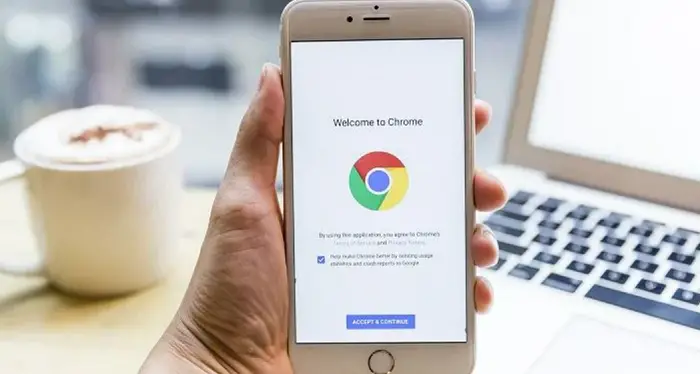
- Перейдите в настройки, нажав на три точки.
- Теперь нажмите «Настройки контента».
- Перейдите к блокировке всплывающих окон.
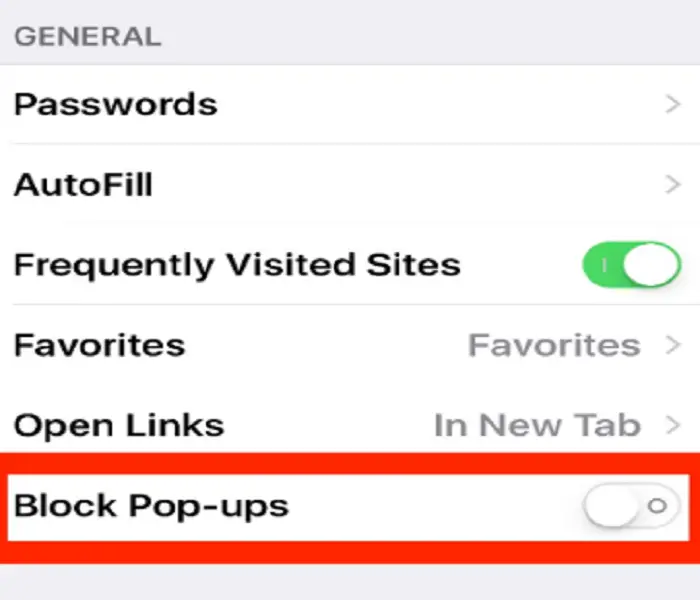
- Отключите опцию Блокировать всплывающие окна.
Этот метод отключит оповещения Chrome на вашем мобильном устройстве IOS. Вы также можете отключить iMessage на своем Mac.
Подробнее: Как остановить автоматический запуск приложений на Android
Часто задаваемые вопросы
Могу ли я отключить уведомления Chrome для Linux?
Да, отключение уведомлений Chrome в Linux аналогично другим операционным системам. Выполните описанные выше шаги и отключите кнопку уведомлений. Теперь вы не будете получать уведомления Chrome.
Как сделать Chrome браузером по умолчанию?
Вы можете установить Chrome в качестве браузера по умолчанию. Выполните перечисленные выше шаги, чтобы открыть настройку в Chrome. На левой панели откройте браузер по умолчанию. Там вы можете выбрать Chrome, чтобы установить его по умолчанию. Если вы не видите какой-либо опции, значит, это ваш браузер по умолчанию.
Вывод
В Google Chrome есть решение любой проблемы, с которой вы сталкиваетесь. Либо это связано с браузером Chrome, либо с чем-то еще. В этой статье вы узнаете, как отключить уведомления Chrome на мобильном телефоне. Изменение настроек займет не более двух минут. И теперь вы избавитесь от этого стука в телефоне.
Просмотр задействован во всех сферах деятельности. Chrome всегда готов помочь вам обеспечить бесперебойную работу в Интернете. Вы можете улучшить работу в Интернете с помощью флагов Google Chrome.

![Как использовать шпионские приложения WhatsApp? [Complete Guide]](https://20q.ru/wp-content/uploads/2021/12/how-to-use-whatsapp-spy-apps-768x416.jpg)
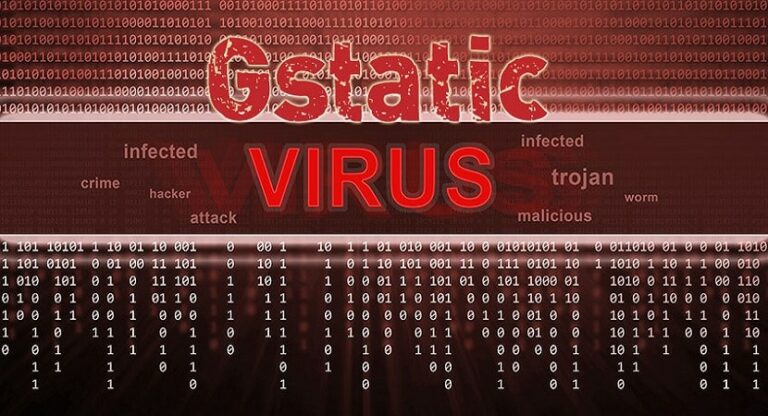
![Как удалить ByteFence из Windows [4 Methods]](https://20q.ru/wp-content/uploads/2021/12/remove-bytefence-768x416.jpg)

